Win7系统怎么打开扫描仪?Win7系统打开扫描仪的方法
更新时间:2017-06-05 18:25:30 来源:雨林木风官网 游览量: 91 次
不经常使用扫描仪的朋友,有的朋友就在问win7系统怎么打开扫描仪呢?今天,雨林木风系统小编给大家介绍win7系统打开扫描仪的方法,感兴趣的朋友就一起来看看今天的教程内容吧。
win7系统怎么打开扫描仪?
方法一:
1、点击开始菜单,点击“控制面板”;

win7系统
2、将查看方式修改为“类别”,点击“查看设备和打印机”;
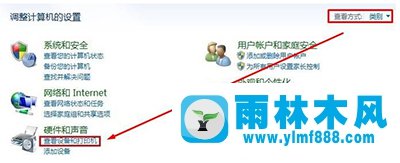
win7系统
3、选中打印机然后点击“开始扫描”;

win7系统
4、然后将需要扫描的图纸放到扫描仪中,盖好盖子,点击“扫描”即可。
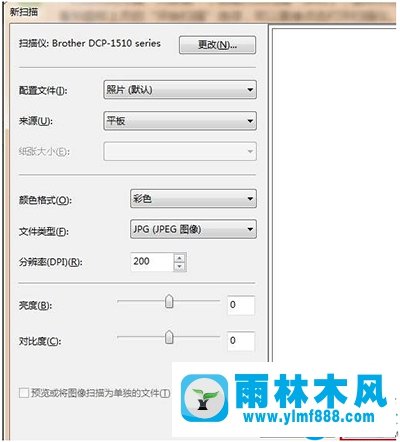
win7系统
方法二:
1、按下“Win+R”组合键打开运行,在框中输入:wiaacmgr 按下回车键即可打开扫描功能;
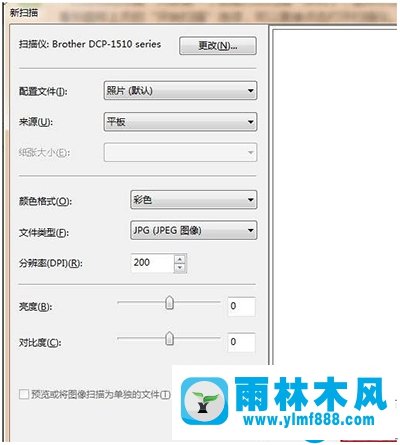
关于Win7系统怎么打开扫描仪?Win7系统打开扫描仪的方法的解决方法就跟大家介绍到这边了,遇到这样问题的用户们可以参照上面的方法步骤来解决吧。好了,如果大家还想了解更多的资讯,那就赶紧点击雨林木风吧。
本文来自雨林木风 www.ylmf888.com 如需转载请注明!
相关教程
- Win10系统下字体出现乱码的解决办法?...03-18
- Win10系统下连接steam失败的解决办法?...03-18
- Win10专业版系统下向特定用户共享文件的解决步骤?...03-18
- 如何打开Win7梦幻桌面动态效果?...03-18
- Win7旗舰版系统桌面文件名变蓝色了的解决办法...03-18
- 关闭雨林木风XP系统135端口的解决办法?...03-18
- Xp系统下序列号怎么更换的解决办法?...03-18
- win7电脑个性化开机声音如何自定义?...03-03
- 雨林木风win7系统注册表常用设置有哪些?...03-03
- 雨林木风win10系统CPU使用率过高怎么办?...11-26
热门系统教程
最新系统下载
-
 雨林木风 GHOST Win10 2004 64位 精简... 2021-07-01
雨林木风 GHOST Win10 2004 64位 精简... 2021-07-01
-
 雨林木风 GHOST Win10 2004 64位 周年... 2021-06-02
雨林木风 GHOST Win10 2004 64位 周年... 2021-06-02
-
 雨林木风 GHOST Win10 64位专业版... 2021-05-07
雨林木风 GHOST Win10 64位专业版... 2021-05-07
-
 雨林木风 GHOST Win10 1909 64位 官方... 2021-04-06
雨林木风 GHOST Win10 1909 64位 官方... 2021-04-06
-
 雨林木风Ghost Win10 2004(专业版)... 2021-02-28
雨林木风Ghost Win10 2004(专业版)... 2021-02-28
-
 雨林木风 GHOST Win10 2004 64位 精简... 2020-12-21
雨林木风 GHOST Win10 2004 64位 精简... 2020-12-21
-
 雨林木风 GHOST Win10 64位 快速装机... 2020-11-27
雨林木风 GHOST Win10 64位 快速装机... 2020-11-27
-
 雨林木风 GHOST Win10 64位 官方纯净... 2020-10-28
雨林木风 GHOST Win10 64位 官方纯净... 2020-10-28

